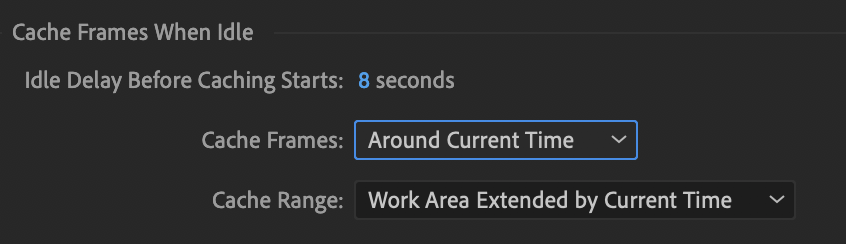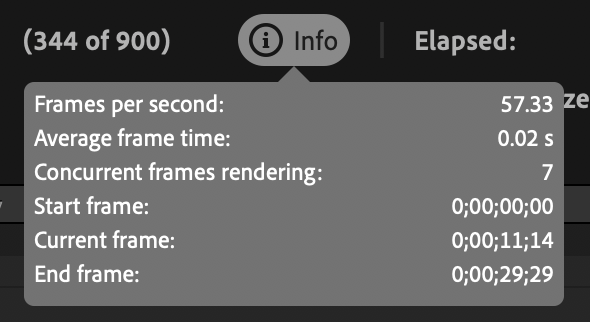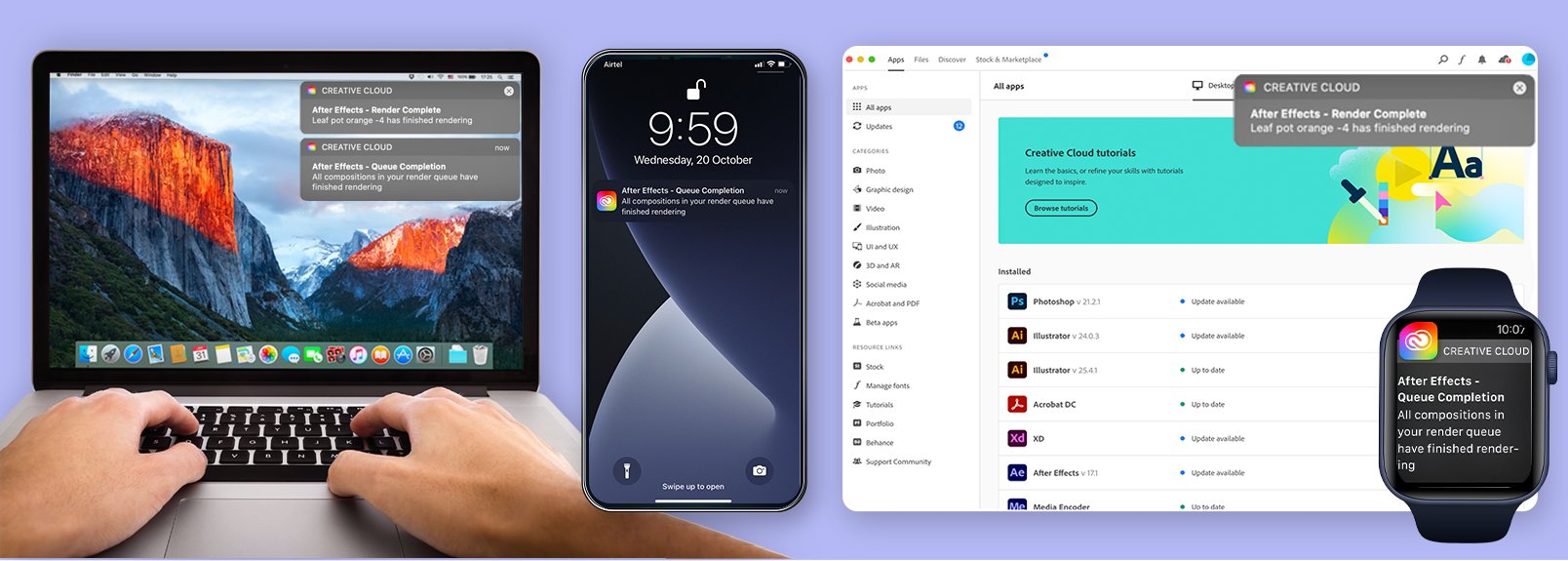Render đa khung hình trong After Effects
Render đa khung hình (Multi-Frame Rendering) là tính năng số một trong After Effects. Tính năng này giúp tăng hiệu suất trên hệ thống từ Preview đến Export và bao gồm nhiều tính năng nhỏ cho phép bạn tối ưu hóa máy tính để có hiệu suất render cao nhất. Vậy render đa khung hình trong After Effects là gì và tại sao chúng ta nên sử dụng nó? Câu trả lời nằm ở bài viết dưới đây.
1. Render đa khung hình trong After Effects
Render đa khung hình trong After Effects (Multi-Frame Rendering) là gì?
Render đa khung hình tăng tốc quá trình sáng tạo bằng cách tận dụng toàn bộ sức mạnh của các lõi CPU trong hệ thống của bạn khi preview và render. Ngoài ra, nhóm phát triển After Effects đã thêm các tính năng mới giúp tận dụng render đa khung hình để tăng tốc đáng kể quy trình làm việc của bạn. Đó là:
-
-
-
- Composition Profiler: hiển thị các layer và hiệu ứng trong một bố cục đang mất nhiều thời gian render nhất so với các layer và hiệu ứng khác.
- Speculative Preview: render các bố cục đang hoạt động trong khi ứng dụng không hoạt động.
- Render Queue và Adobe Media Encoder cho phép bạn xuất file nhanh hơn.
-
-
Tại sao bạn nên thử Render đa khung hình trong After Effects?
Render đa khung hình làm cho After Effects nhanh hơn. Nó ảnh hưởng đến tốc độ render các dự án trên máy tính của bạn dựa trên số lượng nhân CPU, RAM khả dụng và sức mạnh tính toán của card đồ họa.
Quan sát bảng bên dưới để biết rằng After Effects 2022 có thể render nhanh hơn bao nhiêu.
| Thông số kỹ thuật tối thiểu | Hệ thống trung bình | Hệ thống cao cấp | |
| Số nhân |
4 – 6 |
8 – 10 |
16 – 64 |
| Bộ nhớ (GB) |
16 |
16 – 32 |
48 – 128 |
| Mức độ cải thiện tốc độ |
Nhanh hơn 1,2 – 1,5 lần |
Nhanh hơn 1,75 – 2 lần |
Nhanh hơn 2,5 – 4 lần |
Bật render đa khung hình trong After Effects
Tính năng này được bật theo mặc định trong After Effects. Để tắt/bật lại nó:
-
-
-
- Chọn After Effects > Preferences > Memory & Performance (MacOS) hoặc File > Preferences > Memory & Performance (Windows).
- Trong mục Performance, hãy chọn/bỏ chọn tùy chọn Enable Multi-Frame Rendering.
-
-
After Effects có khả năng sử dụng 100% CPU của bạn. Vì vậy bạn có thể chọn dự trữ một số phần CPU để dành cho các ứng dụng khác. Để dự trữ, hãy sử dụng thanh trượt % CPU reserved for other applications để điều chỉnh giá trị từ 0% đến 70% (mặc định là 10%).
Xem trước suy đoán (Speculative Preview) khi After Effects không hoạt động
After Effects tự động render bố cục khi không hoạt động sau một khoảng thời gian đã đặt. Vì vậy, khi bạn quay lại sau thời gian nghỉ, bản xem trước của bạn đã sẵn sàng để phát. Thời gian không hoạt động mặc định được đặt thành 8 giây. Để thay đổi cài đặt này, hãy chọn After Effects > Preferences > Previews. Bạn sẽ thấy các tùy chọn sau trong mục Cache Frames When Idle:
-
-
- Idle Delay Before Caching Starts: Khoảng thời gian mà After Effects không hoạt động, trước khi bộ nhớ đệm của frame bắt đầu tự động. Giá trị này được đặt mặc định là 8 giây.
- Cache Frames: Cách bộ đệm của frame liên quan đến vị trí CTI.
- Cache Range: Thay đổi phạm vi frame được render khi không hoạt động.
- Cache Frames có các tùy chọn sau:
-
- From Current Time: Các frame bắt đầu lưu vào bộ nhớ đệm từ đầu vị trí của CTI.
- Around Current Time: Các frame bắt đầu lưu vào bộ nhớ đệm xung quanh CTI (một khung hình trước và một khung hình sau).
- From Start of Range: Các frame bắt đầu lưu vào bộ đệm từ phần đầu của Cache Range đã thiết lập.
-
- Cache Range có các tùy chọn sau:
-
- Work Area: After Effects lưu trữ tất cả các frame bên trong vùng làm việc.
- Work Area Extended by Current Time: Lưu trữ các frame bắt đầu từ vị trí CTI được định vị cho đến khi kết thúc khu vực làm việc.
- Entire Duration: Lưu trữ các frame trong toàn bộ thời lượng của comp.
-
-
Thông tin quá trình render trong bảng Render Queue
Bảng Render Queue tận dụng lợi thế của Multi-Frame Rendering và thể hiện nội dung đang được render, thời gian còn lại, tiến trình render và tài nguyên hệ thống đang được sử dụng như thế nào. Các thông tin này rất hữu ích trong việc phân tích hiệu suất render và mức sử dụng dung lượng ổ đĩa.
Nút Info trong Render Queue hiển thị thông tin về kết xuất khung hình.
Nhận thông báo từ xa sau khi hoàn tất render
Khi dự án trong Render Queue đã render xong, After Effects sẽ thông báo cho bạn qua ứng dụng Creative Cloud. Để nhận thông báo, bạn cần cài đặt ứng dụng này trên điện thoại và/hoặc máy tính. Khi nhấp vào thông báo, nó sẽ chuyển hướng bạn đến danh sách thông báo trong ứng dụng để bạn xem lại. Ngoài ra, nếu có đồng hồ thông minh được gắn vào điện thoại di động của mình, bạn cũng sẽ nhận được thông báo ở đó.
2. iRender - Render Farm tốt nhất cho After Effects
iRender là nhà cung cấp dịch vụ kết xuất đám mây tăng tốc GPU chuyên nghiệp cho kết xuất 3D và train AI với hơn 30.000 khách hàng. Chúng tôi được đánh giá cao trong nhiều bảng xếp hạng toàn cầu như CGDirector, Lumion Official, Radarrender, InspirationTuts CAD, All3DP, BlenderBaseCamp, VFX Rendering.
Dịch vụ iRender cung cấp
Chúng tôi cung cấp các máy chủ (server) cấu hình cao giúp tăng tốc kết xuất CPU và GPU. Sử dụng dịch vụ của chúng tôi, bạn có toàn quyền kiểm soát server mà bạn thuê. Do đó, bạn có thể tùy ý cài đặt bất cứ phần mềm và plugin nào để thiết lập môi trường làm việc riêng của bạn. iRender cung cấp các các server đơn và đa GPU với dòng card đồ họa Nvidia Geforce RTX 3090 và RTX 4090 mạnh mẽ nhất thị trường, với CPU khỏe AMD Ryzen™ Threadripper™ PRO 3955WX và AMD Ryzen™ Threadripper™ PRO 5975WX (trên GPU server 8S) đáp ứng tất cả các dự án After Effects. Ngoài ra, bạn có thể chuyển đổi qua lại giữa các gói cấu hình máy mà không cần phải cài lại phần mềm. Bạn thậm chí có thể chạy nhiều server cùng lúc để tăng tốc quá trình render và tất nhiên, cũng không cần phải cài đặt lại bất cứ thứ gì.
Tại sao chọn chúng tôi cho dự án After Effects của bạn?
Chúng tôi đã phát triển nhiều gói máy tối ưu hóa cho kết xuất GPU và CPU. Khi sử dụng một trong các máy chủ này, bạn được đảm bảo trải nghiệm hiệu suất tối đa trong mức ngân sách của mình. Bạn có thể dễ dàng lựa chọn các gói cấu hình từ cơ bản đến mạnh nhất. Với After Effects, chúng tôi khuyên bạn nên bắt đầu với server 3S (CPU: AMD Ryzen™ Threadripper™ PRO 3955WX @ 3.9 GHz). Với 256GB RAM và dung lượng ổ cứng SSD NVMe 2T, gói máy này sẽ đáp ứng tất cả các dự án của After Effects của bạn. Tìm hiểu thêm về mức giá và cấu hình các gói máy của iRender tại đây.
Cùng chúng tôi test hiệu suất render After Effects trên server 5P (CPU: AMD Ryzen Threadripper Pro 3955WX và 4 GPU RTX 3090) trong video sau:
Dịch vụ đi kèm
Ngoài cấu hình server mạnh mẽ, chúng tôi còn cung cấp nhiều tính năng hữu ích khác (Nhân bản máy, chuyển đổi các gói cấu hình, APIs, thuê máy theo ngày/tuần/tháng với mức giá ưu đãi v.v). Sử dụng dịch vụ của chúng tôi, bạn sẽ được hỗ trợ tận tình từ đội ngũ kỹ thuật luôn trực 24/7. Trong tháng này, chúng tôi đang có chương trình ƯU ĐÃI ĐẶC BIỆT: Tặng 20% Bonus cho khách hàng đăng ký tài khoản và nạp tiền trong vòng 24h.
Let’s get started!
Nhận COUPON trải nghiệm miễn phí server của chúng tôi ngay hôm nay. Hoặc liên hệ với chúng tôi qua Zalo 0915875500 để được tư vấn và hỗ trợ nhanh nhất.
iRender – Happy Rendering!
Nguồn tham khảo và hình ảnh: helpx.adobe.com